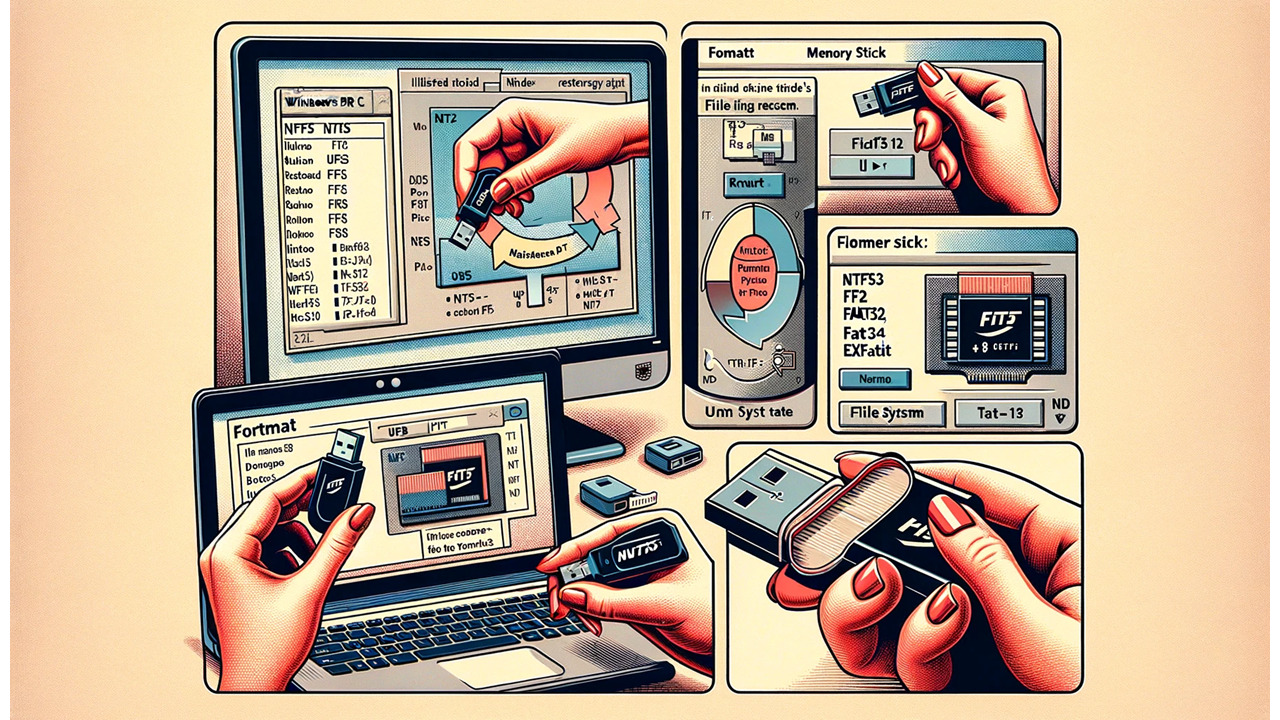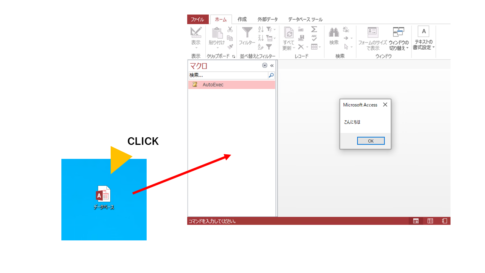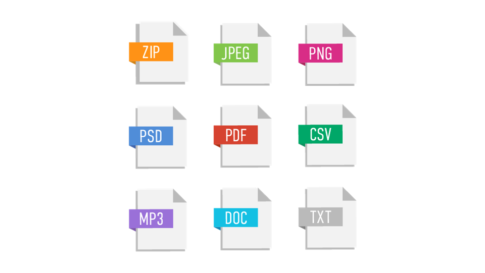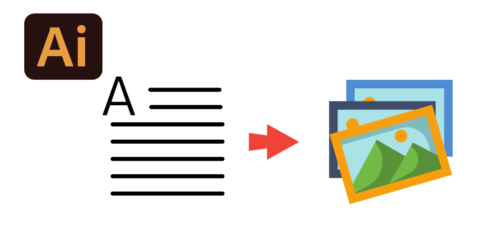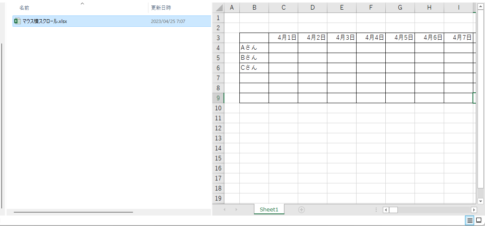こんにちは!今日はWindows PCやUSBメモリをフォーマットする方法やファイルシステムについてお話ししたいと思います。
フォーマットとは、ディスクやメモリにデータを書き込むための準備作業のことです。
フォーマットすると、ディスクやメモリにあるデータはすべて消えてしまうので、注意が必要です。フォーマットするときには、ファイルシステムというものを選択する必要があります。
ファイルシステムとは、データをどのように管理するかを決めるルールのことで、Windowsでは、主に「NTFS」や「FAT32」というファイルシステムが使われています。
それぞれにメリットやデメリットがありますので、用途に合わせて選びます。
Table of Contents
NTFSとは
NTFSはNew Technology File Systemの略で、Windows NT以降のOSで標準的に使われているファイルシステムです。NTFSは高速で安全なデータ管理ができるように設計されており、以下のような特徴があります。
・ファイル名やパス名に最大255文字まで使える
・1つのパーティション(分割されたディスク領域)に最大16TBまでの容量を割り当てられる
・ファイルやフォルダに対してアクセス権限や暗号化などのセキュリティ設定ができる
・ディスク上の不良セクタ(読み書きできない部分)を自動的に回復する機能がある
・ジャーナリング(変更履歴)を記録しており、予期せぬ電源断などでデータが壊れる可能性を低減する
NTFSはWindows PCの内蔵ディスクや外付けハードディスクなど、大容量でセキュリティが重要な場合におすすめです。ただし、NTFSはWindows専用のファイルシステムなので、MacやLinuxなど他のOSでは読み書きできない場合があります。また、古いWindows OSでは対応していない場合もあります。
FAT32とは
FAT32はFile Allocation Table 32-bitの略で、Windows 95 OSR2以降のOSで使われているファイルシステムです。FAT32はシンプルで互換性が高いファイルシステムで、以下のような特徴があります。
・ファイル名やパス名に最大255文字まで使える
・1つのパーティションに最大32GBまでの容量を割り当てられる
・ファイルやフォルダに対してセキュリティ設定ができない
・ディスク上の不良セクタを自動的に回復する機能がない
・ジャーナリングを記録しない
FAT32はUSBメモリやSDカードなど、小容量で移動性が高い場合におすすめです。FAT32はWindowsだけでなく、MacやLinuxなど他のOSでも読み書きできるので、データのやり取りに便利です。ただし、FAT32はセキュリティや信頼性が低いので、重要なデータを保存する場合には向いていません。また、4GB以上の大きなファイルを扱うことができません。
Windows PCやUSBメモリをフォーマットする方法
Windows PCやUSBメモリをフォーマットする方法は簡単です。まず、フォーマットしたいディスクやメモリをPCに接続します。
次に、エクスプローラーを開いて、フォーマットしたいドライブを右クリックします。すると、メニューが表示されるので、「フォーマット」を選択します。
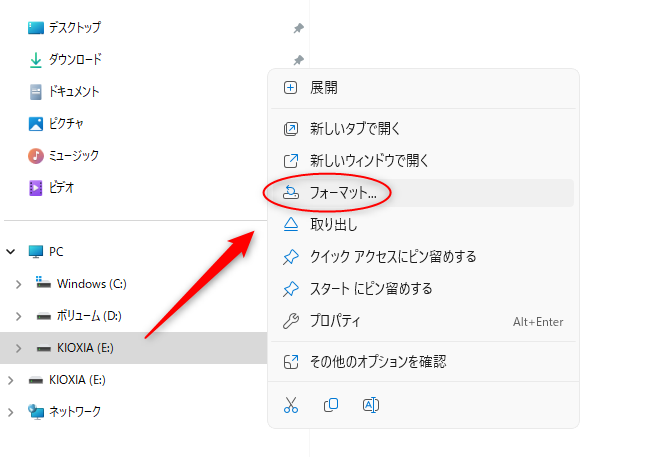
すると、フォーマットのオプションが表示されるので、以下のように設定します。
- ファイルシステム:NTFSかFAT32を選ぶ
- ボリュームラベル:任意の名前を入力する
- クイックフォーマット:チェックを入れる
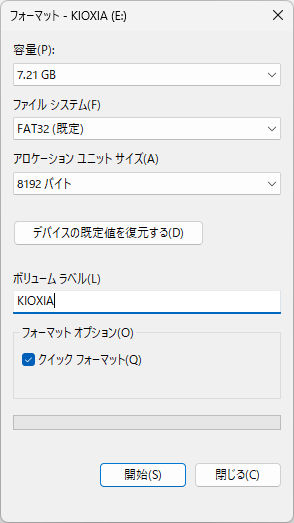
設定が終わったら、「開始」ボタンをクリックします。すると、警告メッセージが表示されるので、「OK」ボタンをクリックします。
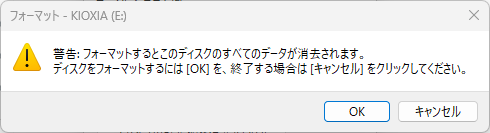
すると、フォーマットが始まります。しばらく待つと、フォーマットが完了します。
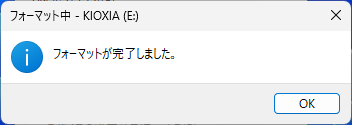
さいごに
これでWindows PCやUSBメモリのフォーマット方法とファイルシステム選択についての解説を終えます。フォーマットは全データ消去なので、重要なファイルは必ずバックアップしてください。
適切なファイルシステム(NTFSやFAT32など)を選び、データの安全を保ちながら進めましょう。それでは、またお会いしましょう!